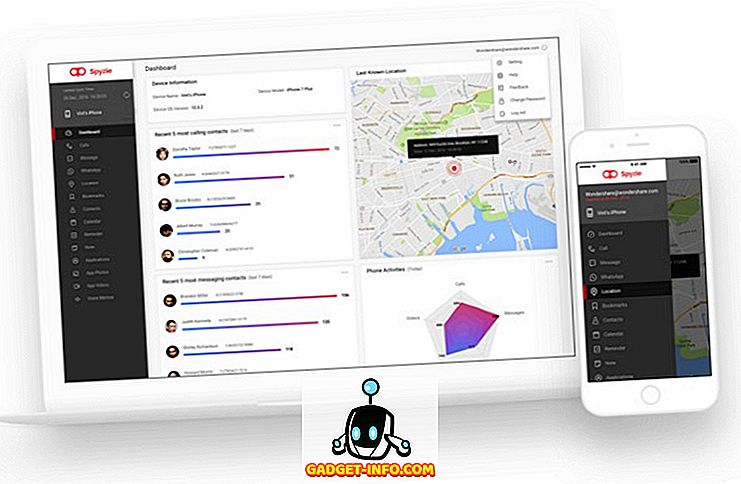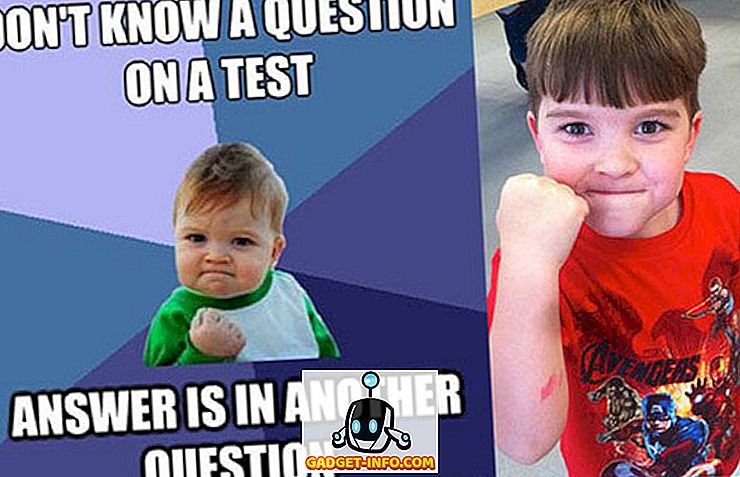Ich habe vor kurzem einen neuen kabellosen Linksys-Router gekauft. Nachdem ich ihn mit der grundlegenden WEP-Sicherheit eingerichtet hatte, versuchte ich, mich über meinen Laptop anzumelden und war erfolgreich! Nicht sehr aufregend, oder?
Ich habe dann versucht, eine Verbindung von meinem Desktop-Computer herzustellen, an den ein drahtloser USB-Adapter angeschlossen ist, und es wurde folgende Fehlermeldung angezeigt:
Windows konnte kein Zertifikat finden, um Sie beim Netzwerk anzumelden
Fabelhaft! Was für ein Zertifikat! Ich habe meine Einstellungen am WLAN-Router überprüft, um sicherzustellen, dass ich nicht versehentlich die Zertifikatsicherheit eingerichtet habe, aber nichts dergleichen gefunden habe. Da ich auch problemlos von meinem Laptop aus eine Verbindung herstellen konnte, kam ich zu der Überzeugung, dass mit meinem Desktop etwas nicht stimmte.
Nach ungefähr 30 Minuten mit verschiedenen Einstellungen konnte ich herausfinden, was das Problem war. So stellen Sie eine Verbindung zu Ihrem WLAN-Router her, wenn Sie diese Meldung erhalten.
Fehler beim Anmelden des WLAN-Zertifikats
Klicken Sie zuerst in der Taskleiste auf das WLAN-Symbol und wählen Sie unter " Verwandte Aufgaben" die Option Erweiterte Einstellungen ändern .
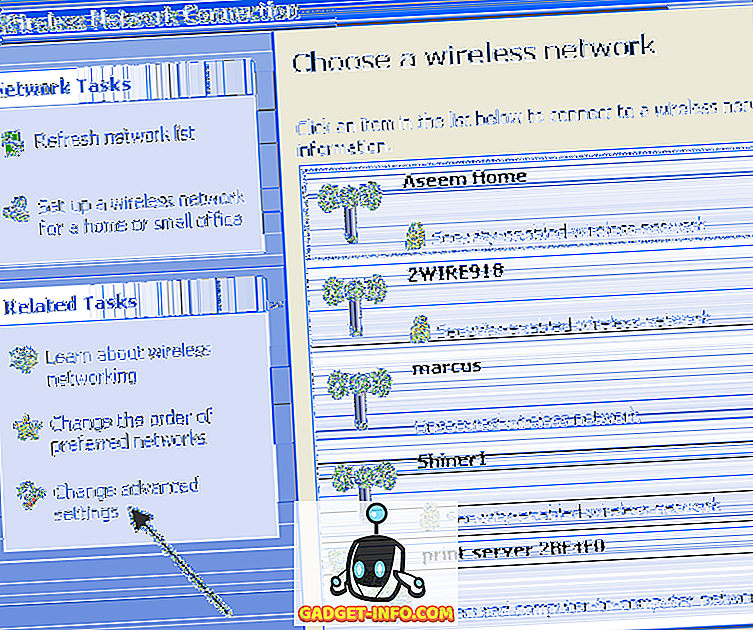
Klicken Sie nun auf die Registerkarte Drahtlose Netzwerke und wählen Sie das Netzwerk in der Liste unten aus. Klicken Sie auf Eigenschaften, wenn Sie das drahtlose Netzwerk auswählen, bei dem Probleme auftreten.
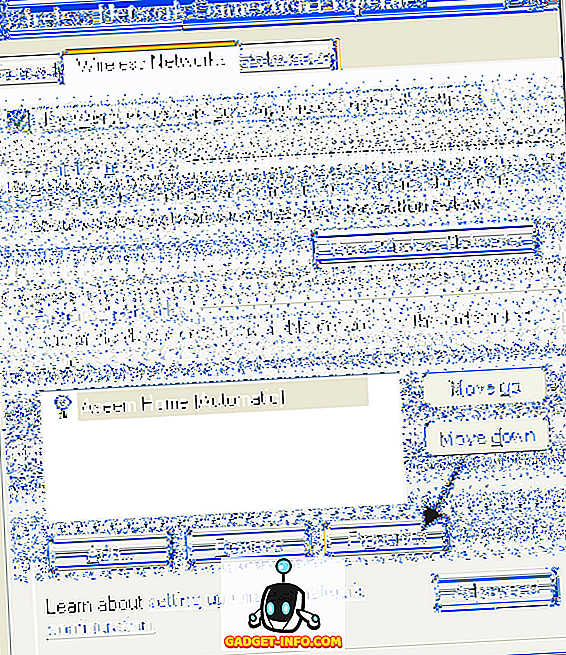
Klicken Sie auf die Registerkarte Authentifizierung und deaktivieren Sie das Kontrollkästchen IEEE 802.1x-Authentifizierung für dieses Netzwerk aktivieren. Wenn das Kontrollkästchen aktiviert war, wurde aus diesem Grund die Meldung angezeigt, dass kein Zertifikat gefunden wurde, um Sie beim Netzwerk anzumelden, da Windows nach einem sucht, der kabellose Router jedoch nicht für die Zertifikatsicherheit eingerichtet ist.
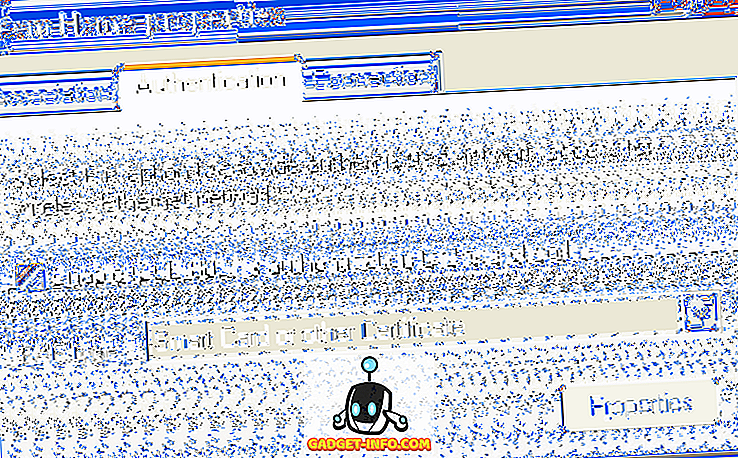
Und das ist es! Nachdem ich das Kontrollkästchen deaktiviert und wieder eine Verbindung zum drahtlosen Netzwerk hergestellt hatte, funktionierte alles gut! Genießen!